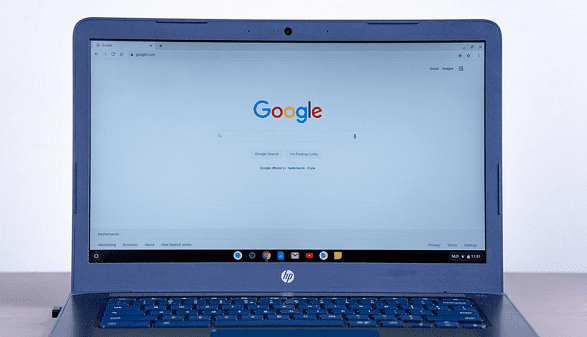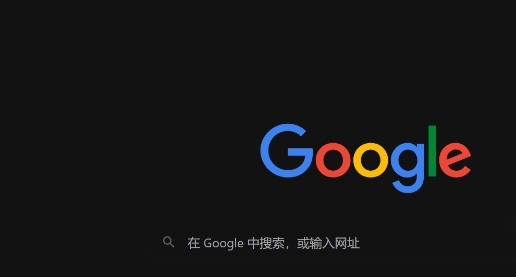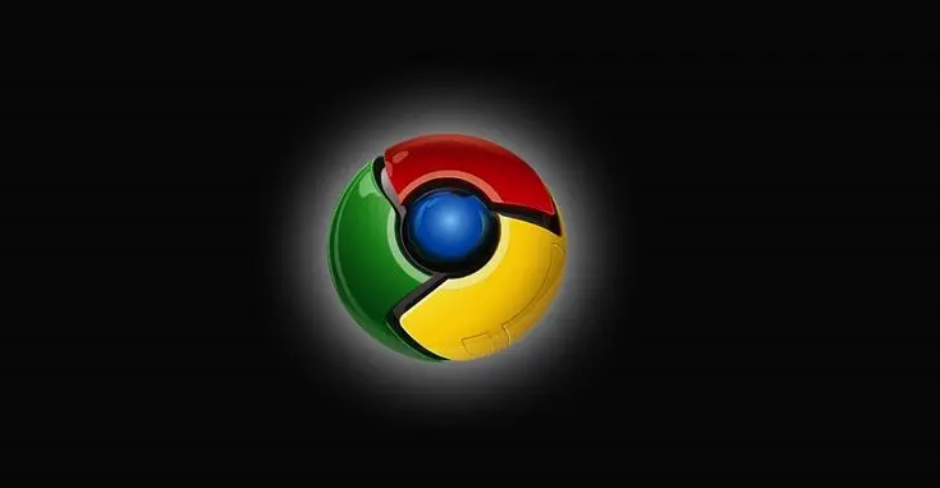google浏览器浏览器崩溃原因分析及快速修复方法
正文介绍
1. 内存占用过高:打开过多标签页或运行高能耗扩展程序会占用大量内存,导致浏览器卡顿甚至崩溃。可关闭不必要的标签页,或通过任务管理器结束占用内存过高的进程。定期清理后台应用,释放系统资源。
2. 插件或扩展冲突:部分扩展程序可能与浏览器版本不兼容,或存在代码冲突。进入“扩展程序”页面(设置>扩展程序),逐一禁用或卸载近期安装的扩展,观察是否解决问题。若需保留功能,可尝试更新扩展至最新版本。
3. 缓存或Cookie损坏:浏览器缓存文件异常可能引发崩溃。点击浏览器右上角“三个点”>“更多工具”>“清除浏览数据”,勾选“缓存图片和文件”“Cookie及其他网站数据”,选择“全部时间”后清除。
4. 网络连接问题:网络不稳定可能导致页面加载失败或浏览器无响应。检查网络状态,尝试切换网络(如从Wi-Fi切换至有线连接),或等待服务器恢复。
5. 浏览器版本过旧:旧版本可能存在未修复的漏洞或兼容性问题。进入“设置”>“关于Chrome”,检查并更新至最新版本。
6. 恶意软件干扰:电脑中的病毒或恶意程序可能篡改浏览器设置。使用安全软件全盘扫描,清理可疑文件,并检查浏览器是否被恶意扩展劫持。
7. 系统或注册表错误:若上述方法无效,可能是系统文件或注册表异常。通过“设置”中的“启动”项禁用开机自启软件,减少内存占用;或按Win+R键输入regedit,定位至HKEY_LOCAL_MACHINE\SOFTWARE\Policies\Google\Chrome,新建DWORD值RendererCodeIntegrityEnabled并设为0,重启浏览器。

1. 内存占用过高:打开过多标签页或运行高能耗扩展程序会占用大量内存,导致浏览器卡顿甚至崩溃。可关闭不必要的标签页,或通过任务管理器结束占用内存过高的进程。定期清理后台应用,释放系统资源。
2. 插件或扩展冲突:部分扩展程序可能与浏览器版本不兼容,或存在代码冲突。进入“扩展程序”页面(设置>扩展程序),逐一禁用或卸载近期安装的扩展,观察是否解决问题。若需保留功能,可尝试更新扩展至最新版本。
3. 缓存或Cookie损坏:浏览器缓存文件异常可能引发崩溃。点击浏览器右上角“三个点”>“更多工具”>“清除浏览数据”,勾选“缓存图片和文件”“Cookie及其他网站数据”,选择“全部时间”后清除。
4. 网络连接问题:网络不稳定可能导致页面加载失败或浏览器无响应。检查网络状态,尝试切换网络(如从Wi-Fi切换至有线连接),或等待服务器恢复。
5. 浏览器版本过旧:旧版本可能存在未修复的漏洞或兼容性问题。进入“设置”>“关于Chrome”,检查并更新至最新版本。
6. 恶意软件干扰:电脑中的病毒或恶意程序可能篡改浏览器设置。使用安全软件全盘扫描,清理可疑文件,并检查浏览器是否被恶意扩展劫持。
7. 系统或注册表错误:若上述方法无效,可能是系统文件或注册表异常。通过“设置”中的“启动”项禁用开机自启软件,减少内存占用;或按Win+R键输入regedit,定位至HKEY_LOCAL_MACHINE\SOFTWARE\Policies\Google\Chrome,新建DWORD值RendererCodeIntegrityEnabled并设为0,重启浏览器。